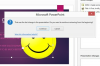Ha kipróbálta az Adobe alkalmazás próbaverzióját, és nem tetszett, teljesen eltávolíthatja a rendszeréből. A legtöbb esetben a szoftver Vezérlőpultról történő eltávolítása eltávolítja az összes fájlt és beállításjegyzék-bejegyzést; azonban előfordulhat, hogy minden eltávolításához az Adobe egy tisztább segédprogramját kell használnia. A tisztább eszközök képesek teljesen eltávolítani az Adobe Acrobat, Adobe Reader, Photoshop Elements, Premiere Elements, Adobe Creative Cloud vagy Adobe Creative Suite alkalmazásokat. Kiválaszthatja, hogy mely alkalmazásokat szeretné eltávolítani, és az eszközök Windows 7 és 8.1 rendszerben is működnek.
Eltávolítás a Vezérlőpultról
1. lépés
Nyomja meg a "Windows-X" gombot a Power User menü megjelenítéséhez a Windows 8.1 rendszerben, majd kattintson a "Vezérlőpult" gombra a segédprogram elindításához. Windows 7 rendszerben kattintson a "Start" gombra, majd kattintson a "Vezérlőpult" gombra.
A nap videója
2. lépés
Válassza ki az eltávolítani kívánt Adobe terméket a telepített programok listájából, majd kattintson az „Eltávolítás” gombra. Megjelenik a Telepítő varázsló. Ha megpróbálja eltávolítani az Adobe Acrobat XI-t, a program eltávolítja, amint az "Eltávolítás" gombra kattint.
3. lépés
Jelölje be a "Beállítások eltávolítása" jelölőnégyzetet az összes értesítés, riasztás, jelentéstétel és egyéb beállítás eltávolításához. Kattintson az "Eltávolítás" gombra a termék eltávolításához, vagy a "Mégse" gombra a varázsló bezárásához.
4. lépés
Az alkalmazás eltávolításának befejezéséhez indítsa újra a számítógépet. Ha gyanítja, hogy az eltávolítási folyamat nem távolította el az összes fájlt és beállításjegyzék-bejegyzést, töltse le és futtassa az „Adobe Reader and Acrobat Cleaner Tool” vagy az „Adobe Creative Cloud (CC) Cleaner Tool” programot.
1. lépés
Miután eltávolította az Adobe-alkalmazásokat a Vezérlőpultról, nyissa meg az "Adobe Reader és Acrobat Cleaner Tool" oldalt (hivatkozás a forrásokban). Jelölje be a "Az alábbi szoftver letöltésével tudomásul veszem..." jelölőnégyzetet a feltételek elfogadásához, majd kattintson az "Adobe Reader és Acrobat Cleaner Tool for Windows letöltése" linkre. Mentse el az archívumot a számítógépére.
2. lépés
Bontsa ki az archívum tartalmát a merevlemezen egy archiváló segédprogrammal, például WinRAR vagy WinZIP segítségével. Az eszköz futtatásához kattintson duplán az „AdbeArCleaner_v2.exe” fájlra.
3. lépés
Kattintson a "Tovább" gombra, majd kattintson az "Elfogadás" gombra a szoftver licencszerződésének elfogadásához. Kattintson az "Acrobat" gombra az Adobe Acrobat XI eltávolításához, vagy a "Reader" gombra az Adobe Reader eltávolításához. Kattintson a "Tovább" gombra. Kattintson a "Tisztítás most" gombra a program összes nyomának eltávolításához, majd indítsa újra a számítógépet.
1. lépés
Miután eltávolította az Adobe-alkalmazásokat a Vezérlőpultról, nyissa meg az „Adobe Creative Cloud Cleaner Eszköz" - korábban Adobe Creative Suite Cleaner Tool - oldal (hivatkozás a forrásokban), és kattintson a "Letöltés" gombra. gomb. Válasszon egyet a szerverek közül, és mentse az archívumot a számítógépére.
2. lépés
Bontsa ki az archívum tartalmát egy archiváló segédprogrammal, majd nyissa meg a "win" mappát. A segédprogram elindításához kattintson duplán az „AdobeCreativeCloudCleanerTool.exe” fájlra. Megjelenik egy parancssori ablak, amely a nyelv kiválasztását kéri.
3. lépés
Írja be az „e”-t, és nyomja meg az „Enter”-t az angol kiválasztásához. A szoftver licencszerződése megjelenik a parancssor ablakában. Írja be az „y”-t, és nyomja meg az „Enter”-t a feltételek elfogadásához.
4. lépés
Írja be az eltávolítani kívánt programnak megfelelő számot. Az összes Adobe program eltávolításához, beleértve az Adobe Flash Playert is, írja be az „1” értéket. A kilépéshez írja be a „9”-et. Nyomd meg az Entert."
5. lépés
Írja be az „y”-t, és nyomja meg az „Enter”-t, ha biztos abban, hogy el kívánja távolítani a kiválasztott alkalmazásokat. A folyamat általában kevesebb mint egy percet vesz igénybe, ha már eltávolította az alkalmazásokat a Vezérlőpultról. Nyomja meg az "Enter" gombot a parancssor ablak bezárásához, majd indítsa újra a számítógépet.
Tipp
Futtassa az Adobe Creative Cloud Cleaner eszközt (Mac) (hivatkozás a forrásokban) Mac számítógépén az Adobe próbatermékek eltávolításához.
A tisztító segédprogramokat flash meghajtóval átviheti olyan számítógépekre, amelyek nem csatlakoznak az internethez. A segédprogramok eltávolításához törölje azokat a számítógépéről.
Az Adobe CC Cleaner Tool minden Adobe Creative Suite alkalmazást képes eltávolítani a CS3-ról a CS6-ra.
Figyelem
Az Adobe Cleaner segédprogramok futtatásakor minden fájl és beállítás törlődik az eredeti elérési útjukról. A változtatások visszaállítása lehetetlen.
Bár manuálisan is törölheti az Adobe programok által létrehozott nyilvánvaló beállításjegyzék-bejegyzéseket, megváltoztatva a A Windows rendszerleíró adatbázisa komoly problémákhoz vezethet – előfordulhat, hogy a programok leállnak, vagy az egész operációs rendszert összeomlik.
Csak azután használja a tisztább eszközöket, hogy eltávolította az Adobe-alkalmazásokat a Vezérlőpultról, ellenkező esetben problémák léphetnek fel az eltávolítási folyamat során.